Stellar Repair for Outlook
- 1. Über Stellar Repair for Outlook
- 2. Über dieses Handbuch
 3. Erste Schritte
3. Erste Schritte 4. Benutzung der Software
4. Benutzung der Software- 4.1. Datei auswählen und reparieren
- 4.2. Vorschau auf reparierte Dateien
- 4.3. Finden, Anzeigen und Speichern einer einzelnen Nachricht
 4.4. Reparierte Datei speichern
4.4. Reparierte Datei speichern- 4.5. Alle Kontakte als CSV speichern
- 4.6. Anhangordner neu verknüpfen
- 4.7. Logbericht speichern
- 4.8. Scan-Informationen speichern und laden
- 4.9. So wird ein erweiterter Filter angewendet
- 4.10. PST-Datei in MS Outlook importieren
- 4.11. Ändern der Software-Sprache
- 5. Häufig gestellte Fragen
- 6. Über Stellar

4.4.1.3. PST-Datei aufteilen und speichern
Mit Stellar Repair for Outlook können Sie PST-Dateien in verschieden große Teile aufteilen. Bei dieser Aufteilung einer PST-Datei können die Teile maximal 50 GB groß sein.
Bei großen Dateien teilt Stellar Repair for Outlook die neue PST-Datei automatisch in kleinere Teile auf. Die Größe der einzelnen Teildateien hängt von der auf Ihrem Computer installierten Outlook-Version ab:
-
Wenn Outlook 2007 installiert ist, wird die neue PST-Datei bei einer Größe von ungefähr 18 GB geteilt.
-
Wenn Outlook 2010 installiert ist, wird die neue PST-Datei bei einer Größe von ungefähr 45 GB geteilt.
Hinweis:
-
Achten Sie vor dem Speichern der reparierten Dateien darauf, dass Microsoft Outlook geschlossen ist.
-
Die Option PST aufteilen und speichern kann benutzt werden, wenn das reparierte Postfach größer ist als 1 GB.
So wird eine PST-Datei nach Größe aufgeteilt und gespeichert:
-
Starten der Stellar Repair for Outlook Software.
-
Weitere Informationen zur Auswahl und Reparatur einer beschädigten Datei finden Sie unter Datei auswählen und reparieren.
-
Klicken Sie im Menüband Hauptbildschirm auf Reparierte Datei speichern, um das Fenster Speichern unter zu öffnen.
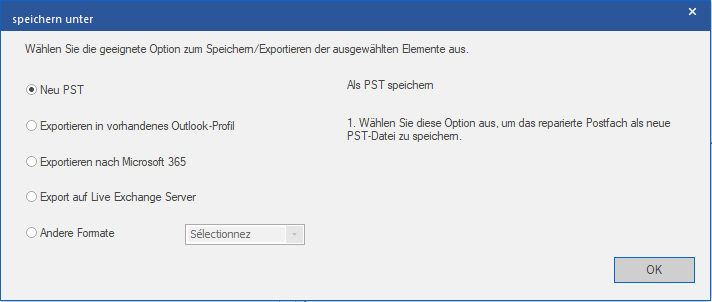
-
Wählen Sie Als PST speichern und klicken Sie auf Weiter.
-
Das Fenster Als PST speichern wird angezeigt. Wählen Sie PST aufteilen und speichern und klicken Sie auf Weiter.
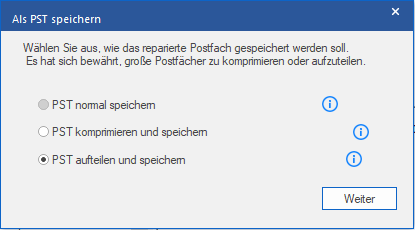
- Das Fenster PST aufteilen wird angezeigt. Wählen Sie im Feld Größe auswählen die gewünschte Größe zur Aufteilung des reparierten Postfachs aus oder geben Sie den Wert ein.
Hinweis: Reparierte Postfächer können in Teile von maximal je 50 GB aufgeteilt werden.
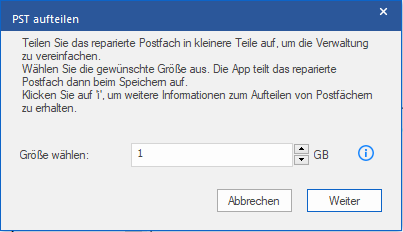
- Klicken Sie auf Weiter. Das Fenster Ziel auswählen wird angezeigt.
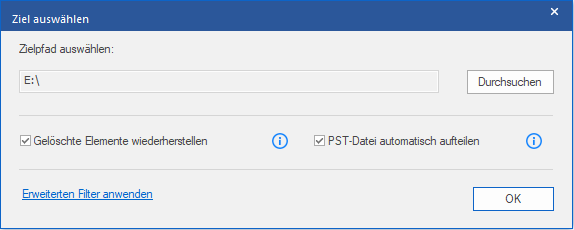
- Klicken Sie auf Durchsuchen, um die reparierte PST-Datei an einem bestimmten Ort zu speichern.
Hinweis:
-
Das Kontrollkästchen Gelöschte Elemente wiederherstellen ist standardmäßig aktiviert. Deaktivieren Sie es, wenn die Wiederherstellung gelöschter Elemente nicht benötigt wird.
-
Das Kontrollkästchen PST-Datei automatisch aufteilen ist standardmäßig aktiviert. Deaktivieren Sie es, wenn die reparierte PST-Datei nicht aufgeteilt werden soll. Mit dieser Option wird die neue PST-Datei automatisch in Teile von etwa 45 GB aufgeteilt.
-
Klicken Sie auf Erweiterten Filter anwenden, wenn Sie auf die reparierten Dateien Filter anwenden möchten.
-
Klicken Sie auf OK.
-
Nach Abschluss des Speicherns wird das Dialogfeld Speichern abgeschlossen angezeigt. Es zeigt außerdem den Pfad zur reparierten Datei und ihre Größe an.
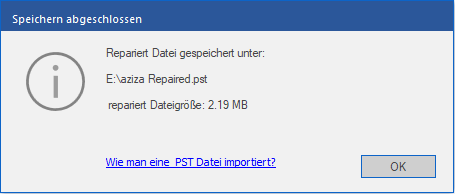
-
Wenn Sie wissen möchten, wie die neue PST-Datei in MS Outlook importiert wird, klicken Sie auf 'So wird eine PST-Datei importiert'.
-
Klicken Sie auf OK, um den Vorgang abzuschließen.